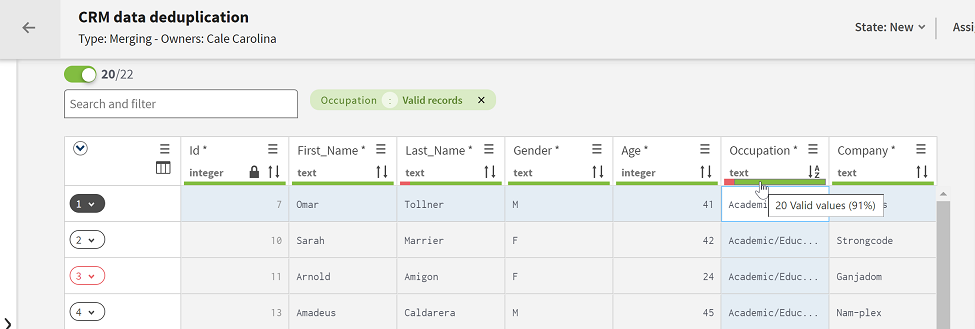Filtrer les tâches à l'aide de la barre de statistiques
Vous pouvez utiliser la barre de statistiques pour filtrer les données et lister uniquement les tâches que vous souhaitez résoudre, attribuer ou déléguer à des data steawards spécifiques.
La barre de statistiques est une barre en haut de chaque colonne dans une liste de tâches. Elle indique la qualité des données à l'aide de couleurs. La barre de statistiques affiche le pourcentage et le nombre de valeurs valides, invalides ou vides dans la colonne.
La barre de statistiques est disponible dans les campagnes Resolution (Résolution) et Merging (Fusion).
Procédure
Cette page vous a-t-elle aidé ?
Si vous rencontrez des problèmes sur cette page ou dans son contenu – une faute de frappe, une étape manquante ou une erreur technique – dites-nous comment nous améliorer !